Google Mail kullanımındaki verimliliği artırmak için birçok yol vardır. Özellikle faydalı bir ipucu, okunmamış mesajların tarayıcı sekmesindeki görünümünü geliştirmektir. Gmail'de tüm gün çalışıyorsan, okunmamış mesajların sayısını kontrol etmek için sürekli sekmeler arasında gidip gelmek sinir bozucu olabilir. Bu kılavuzda, okunmamış e-postaların sayısını her zaman görünür hale getirmenin basit birkaç adımını Google Chrome’da nasıl yapabileceğini göstereceğim.
Anahtar Bulgular
- Tarayıcı sekmesinde okunmamış Gmail mesajlarının sayısını her zaman göstertebilirsin.
- Bunu Google Mail içindeki ayarlar üzerinden yapabilirsin.
- Kullanılan sık sekmeleri Chrome'da sabitlemek, erişimi kolaylaştırmak için önerilir.
Adım Adım Kılavuz
Temel bilgilerle başlayalım. İlk adım, Google Chrome'da çalıştığından ve Google Mail'in bir sekmede açık olduğundan emin olmaktır. Bu, gerekli tüm işlevlerin mevcut olmasını sağlar.
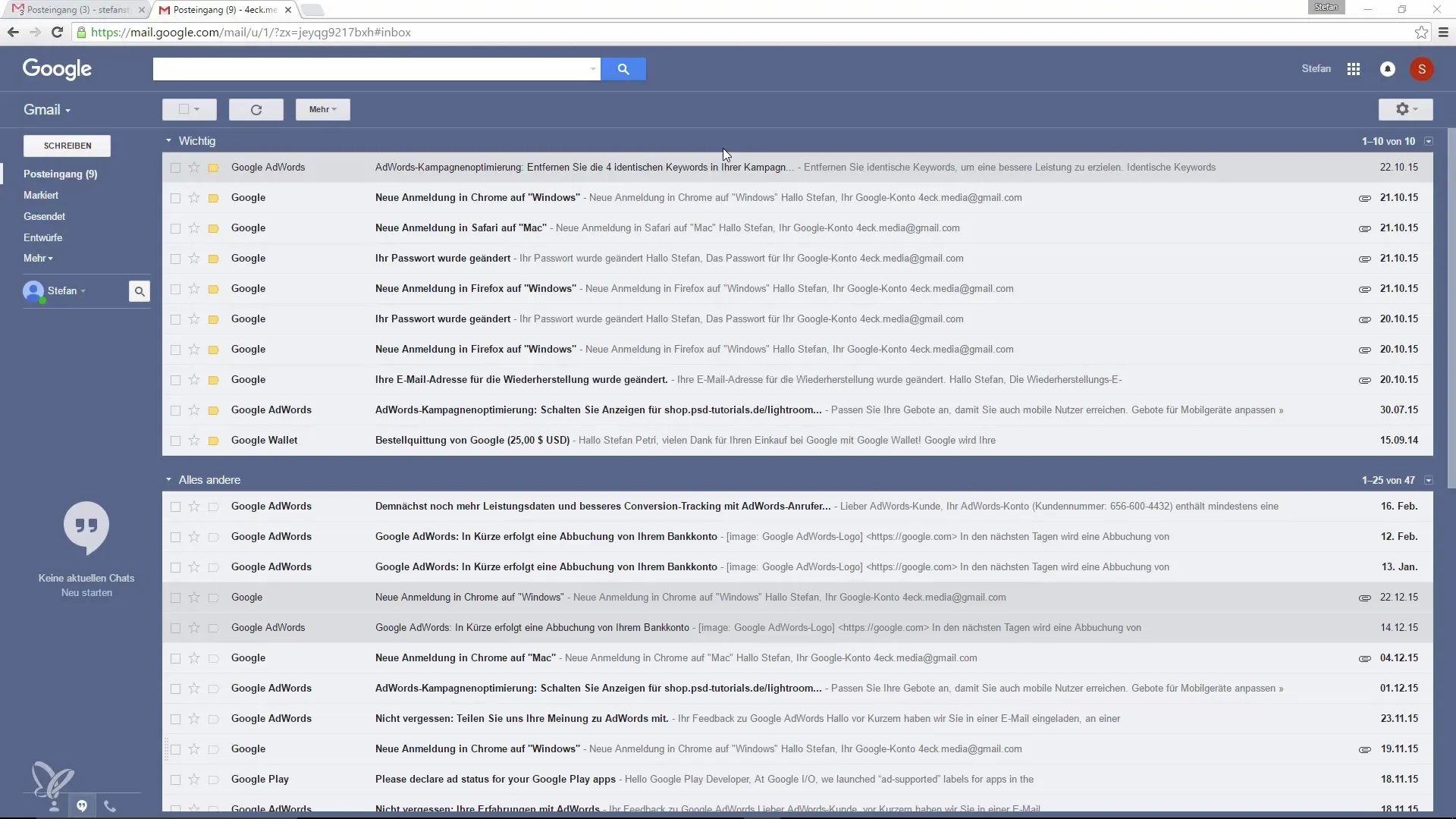
Okunmamış mesajların sayısını görünür hale getirmek için Gmail ayarlarına gitmen gerekir. Bunu ekranının sağ üst köşesinde bulabilirsin. Burada ayarlar için dişli çark simgesini göreceksin. Farklı seçenekleri görmek için üzerine tıklayın.
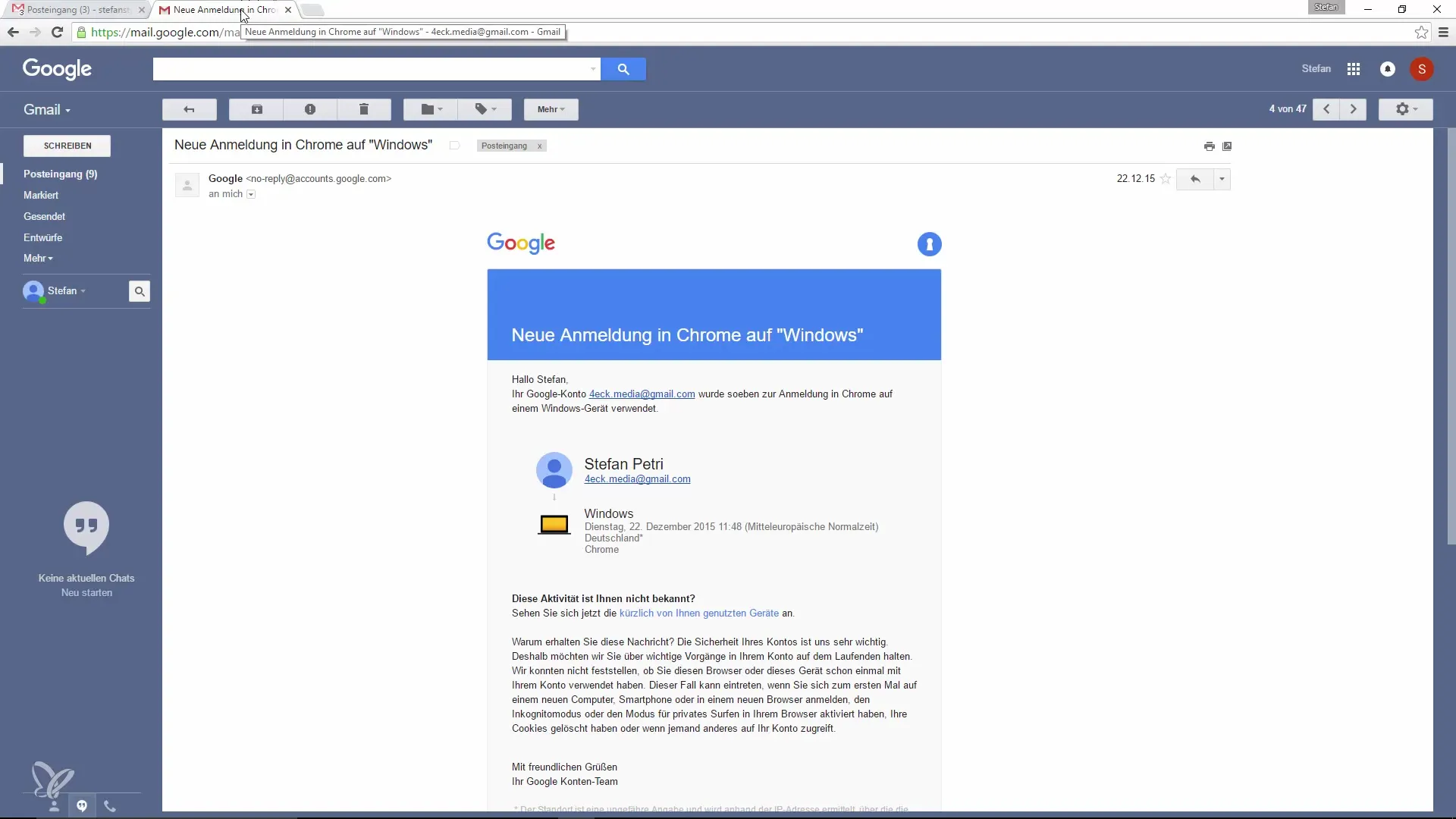
Açılır menü göründüğünde, ayarlar içinde “Laboratuvarlar” seçeneğini ara. Laboratuvarlarda, Gmail'inizi istediğiniz gibi şekillendirecek birçok deneysel işlev bulacaksınız.
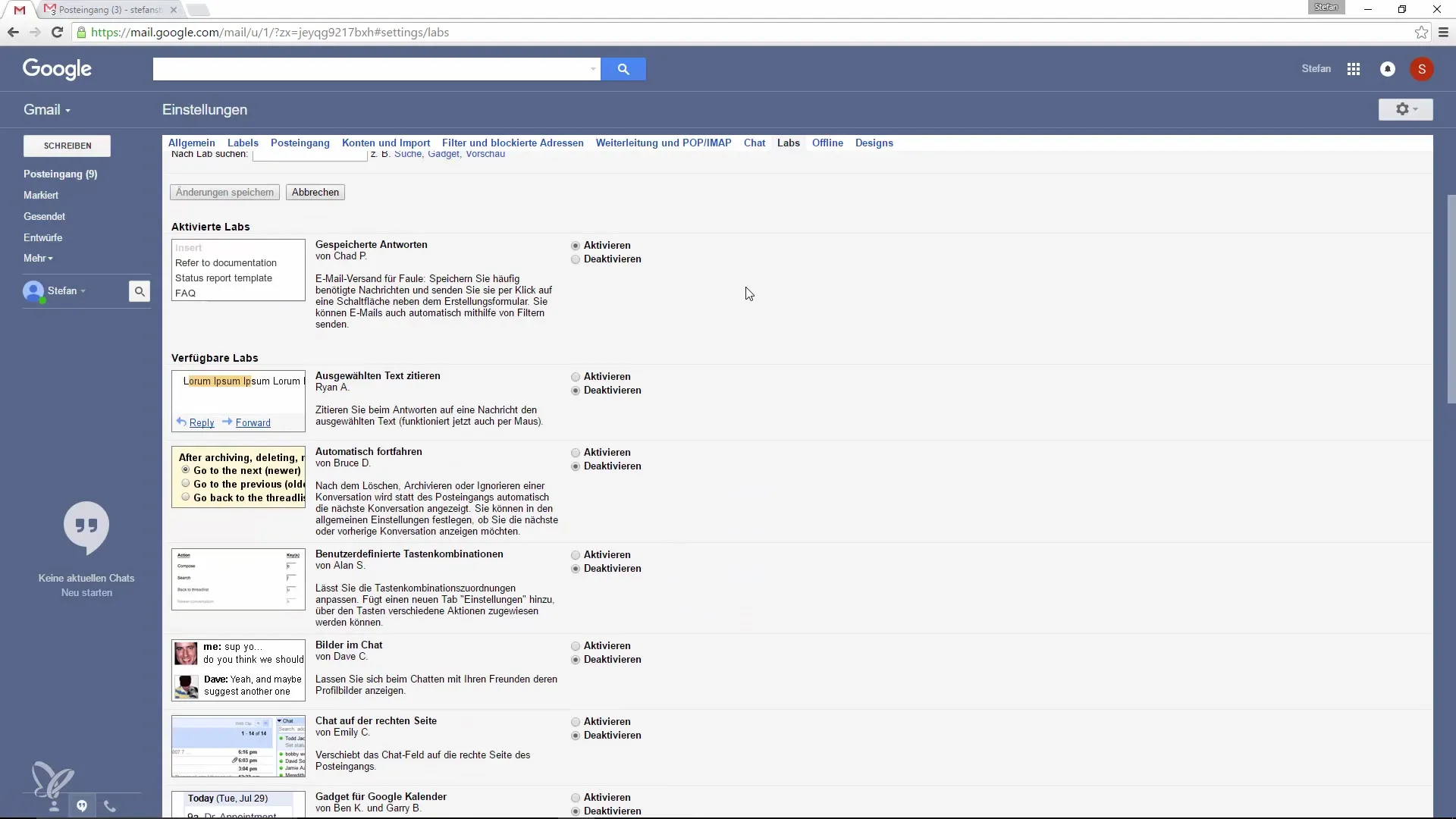
Laboratuvarlar bölümünde, okunmamış mesajları sekmede sayıcı olarak gösterecek bir işlev bulunmaktadır. İlgili seçeneği bul ve etkinleştir. Adı değişiklik gösterebilir, ancak “Okunmamış Sayıcı ile Sembol” gibi bir şey olacaktır.
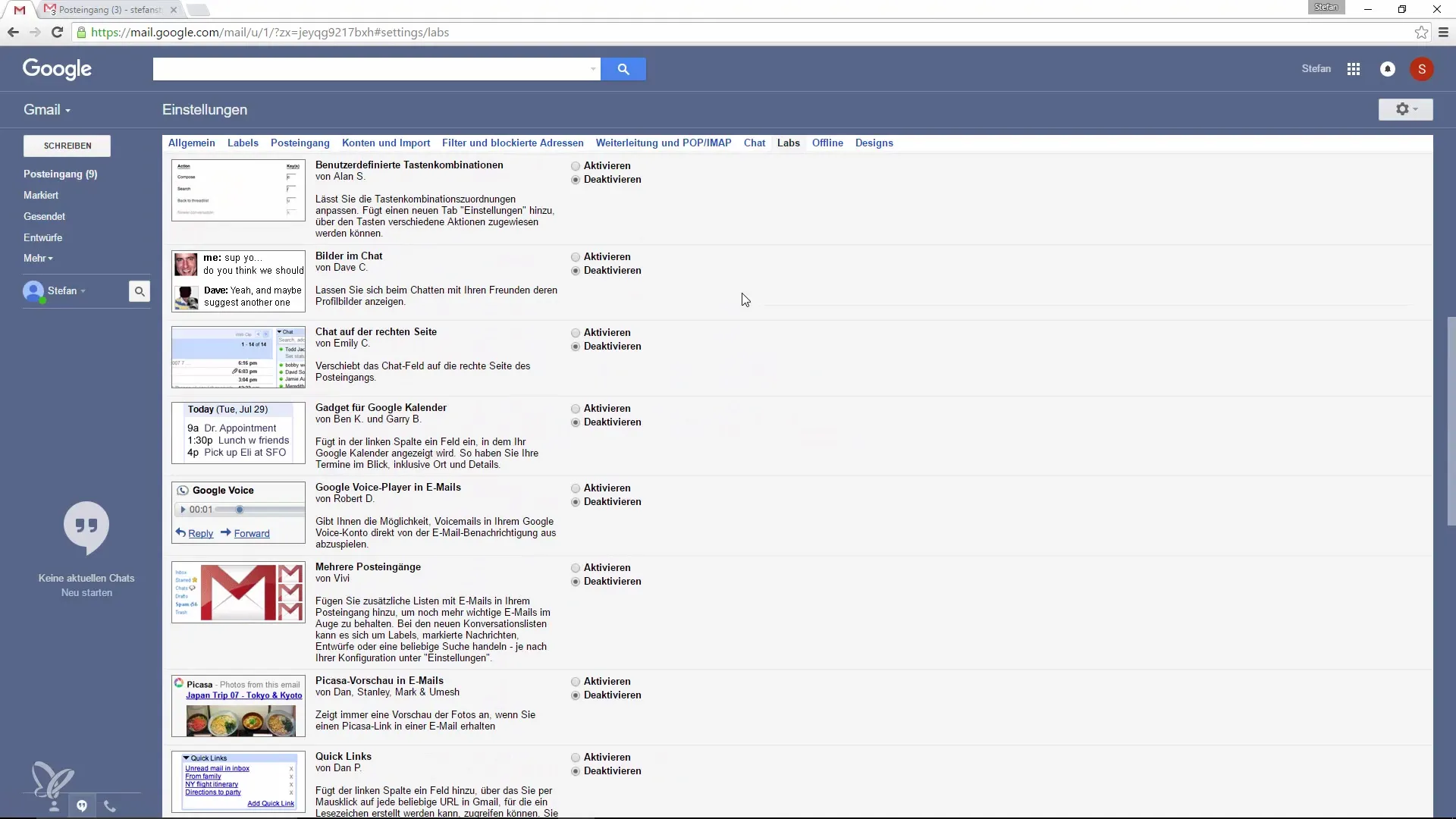
İşlevi etkinleştirdikten sonra, değişiklikleri kaydetmen gerekir. Bu genelde sayfanın sonunda yapılır. Böylece bu ayar, bir sonraki sefer Gmail'i kullandığında geçerli olacaktır.
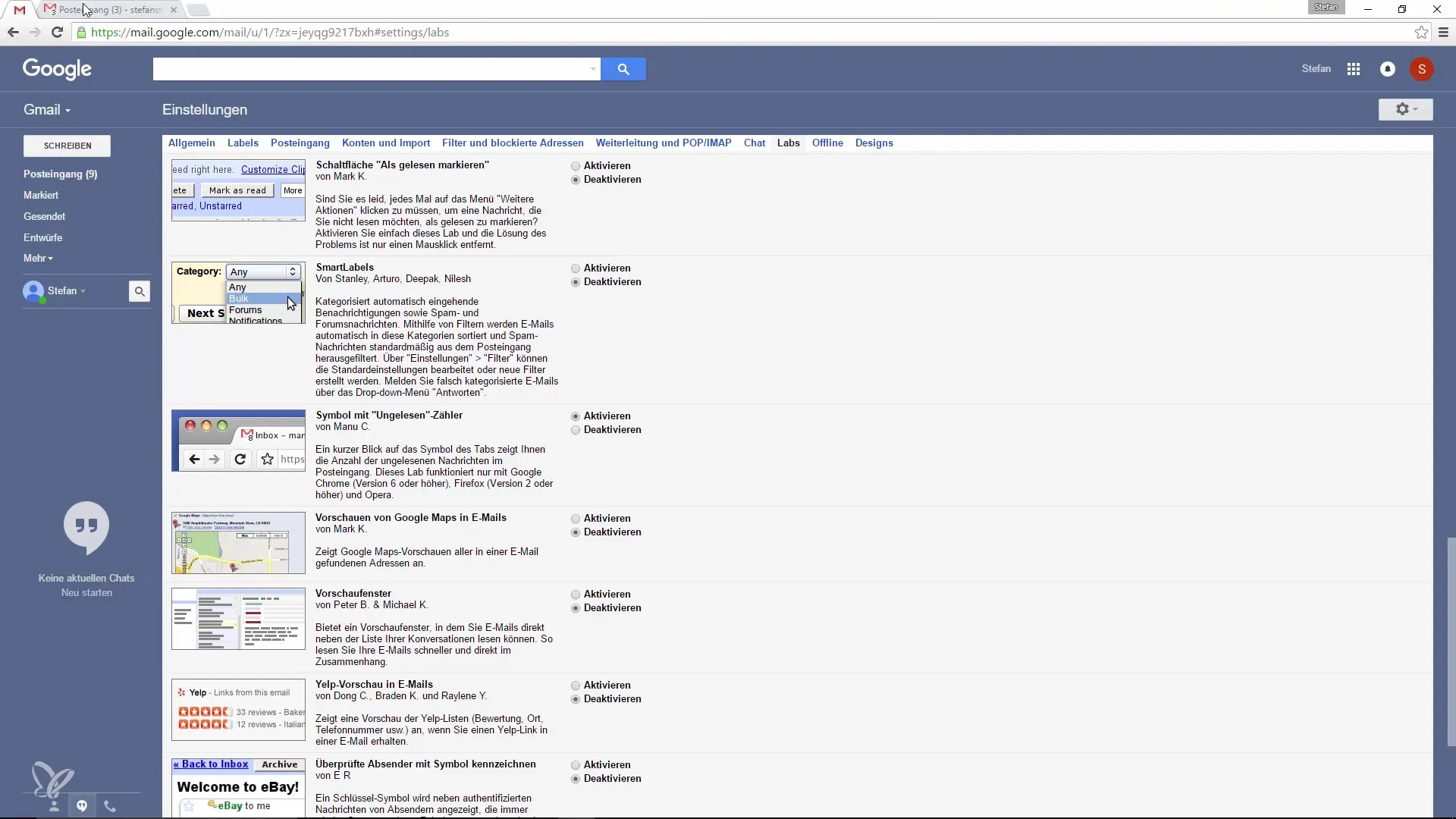
Şimdi, okunmamış mesajların sayısının sekmenin üst kısmında gösterilmesi gerektiğini görmelisin. Bu, artık her an e-postalarının kaç tanesinin cevap beklediğini görebileceğin için önemli bir iyileşmedir.
Eğer bir e-postayla çalışıyorsan veya başka bir sekme açtıysan bile, okunmamış mesajların sayısı her zaman görünür kalacaktır. Bu faydalıdır çünkü artık yeni mesajların gelip gelmediğini kontrol etmek için sürekli olarak sekmeye geri dönmek zorunda değilsin.
Ayrıca, Google Chrome'da sık kullanılan sekmeleri sabitlemek de önerilir. Bir sekmeyi sabitlemek için, Gmail sekmesine sağ tıklayıp “Sekmeyi Sabitle” seçeneğini seçiyorsun. Bu, sekmenin tarayıcının sol tarafına taşınmasına ve tarayıcı kapatılsa bile orada kalmasına neden olur.
Böylece, yalnızca okunmamış mesajlarının sayısını takip etmekle kalmaz, aynı zamanda her ihtiyaç duyduğunda Gmail'e hızlı erişim sağlarsın. Bu, Google Mail'i yoğun bir şekilde kullanan herkes için gerçekten pratik bir çözümdür.
Özet – Google Mail'de Okunmamış Mesajlarla Verimliliği Artırma
Bu kılavuz, Google Mail'deki okunmamış mesajların görünürlüğünü ne kadar kolay ve etkili bir şekilde artırabileceğini gösteriyor. Doğru ayarlarla, Gmail kullanımın önemli ölçüde daha verimli ve zevkli hale gelecektir.
Sıkça Sorulan Sorular
Gmail'de sekmede okunmamış mesajları görüntülemek için hangi ayarları yapmam gerekiyor?Gmail'in Laboratuvarlar ayarlarında "Okunmamış Sayıcı ile Sembol" işlevini etkinleştir.
Bu ipucu diğer tarayıcılarda da çalışıyor mu?Evet, okunmamış mesaj sayacı tüm yaygın tarayıcılarda, yalnızca Chrome'da değil, çalışıyor.
Chrome'da sık kullanılan sekmeleri nasıl sabitlerim?İstediğin sekmeye sağ tıklayıp “Sekmeyi Sabitle” seçeneğini seç.


